
Dhe megjithëse Mozilla Firefox konsiderohet shfletuesi më i qëndrueshëm, në procesin e përdorimit të disa përdoruesve mund të përballen me gabime të ndryshme. Ky artikull do të diskutohet për gabimin "Gabim gjatë krijimit të një lidhje të sigurt", domethënë se si ta eliminohen.
Mesazhi "Gabim kur vendosni një lidhje të sigurt" mund të shfaqet në dy raste: kur shkoni në faqen e mbrojtur dhe, në përputhje me rrethanat, kur kaloni në një vend të pambrojtur. Të dyja llojet e problemeve që ne do të shqyrtojmë më poshtë.
Si të eliminoni një gabim kur lëvizni në një vend të mbrojtur?
Në shumicën e rasteve, përdoruesi përballet me një gabim kur vendos një lidhje të sigurt kur kalon në një vend të sigurt.Faqja është e mbrojtur, përdoruesi mund të thotë "https" në shiritin e adresës para emrit të vetë vendit.
Nëse hasni një mesazh "gabim kur vendosni një lidhje të sigurt", atëherë nën të mund të shihni një shpjegim për shkakun e problemit.
Shkaku 1: Certifikata nuk do të jetë e vlefshme deri në datën [Data]
Kur kaloni në faqen e internetit të mbrojtur Mozilla Firefox, është kontrolle të detyrueshme nga faqja prania e certifikatave që do të jenë të sigurtë se të dhënat tuaja do të transmetohen vetëm se ku kanë për qëllim.
Si rregull, ky lloj gabimi thotë se data dhe koha e gabuar është instaluar në kompjuterin tuaj.
Në këtë rast, do t'ju duhet të ndryshoni datën dhe kohën. Për ta bërë këtë, klikoni në këndin e poshtëm të djathtë në ikonën e datës dhe në dritaren e shfaqur, zgjidhni "Data dhe parametrat e kohës".
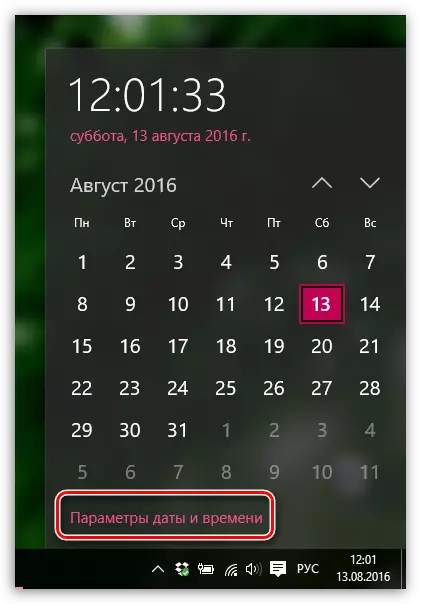
Dritarja tregon dritaren në të cilën rekomandohet të aktivizoni artikullin "Vendosni kohën automatikisht" , Atëherë sistemi do të përcaktojë në mënyrë të pavarur datën dhe kohën e duhur.
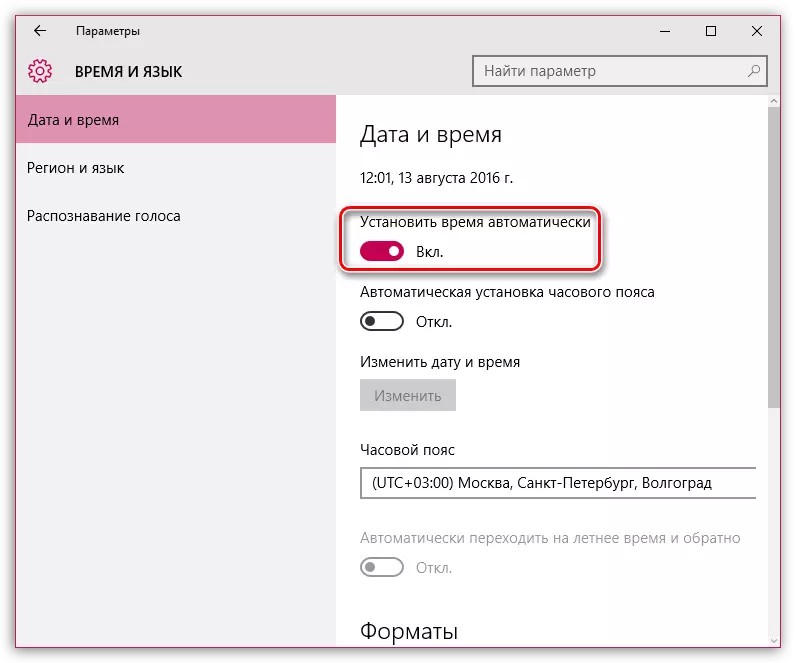
Shkak 2: Certifikata e skaduar [Data]
Ky gabim, pasi ai gjithashtu mund të flasë për kohën e caktuar gabimisht, mund të jetë një shenjë besnike që faqja ende nuk e ka përditësuar certifikatat e saj në kohë.Nëse data dhe ora janë instaluar në kompjuterin tuaj, atëherë problemi është ndoshta problemi dhe derisa të përditësojë certifikatat, qasja në vend mund të merret vetëm duke shtuar përjashtim, i cili përshkruhet më afër fundit të nenit.
Shkaku 3: nuk ka besim në certifikatën, pasi që certifikata e botuesit të saj është e panjohur
Një gabim i ngjashëm mund të ndodhë në dy raste: vendi nuk është me të vërtetë i besuar, ose problemi është skedari CERT8.db. E vendosur në dosjen e profilit të Firefox-it, i cili u dëmtua.
Nëse jeni të sigurt për sigurinë e faqes, atëherë është ndoshta problemi ende qëndron në një skedar të dëmtuar. Dhe për të zgjidhur problemin, do të jetë e nevojshme për të bërë Mozilla Firefox për të krijuar një skedar të ri të tillë, prandaj është e nevojshme për të hequr versionin e vjetër.
Për të shkuar në dosjen e profilit, klikoni në butonin e menysë Firefox dhe në dritaren e shfaqur, klikoni mbi ikonën me shenjën e pyetjes.
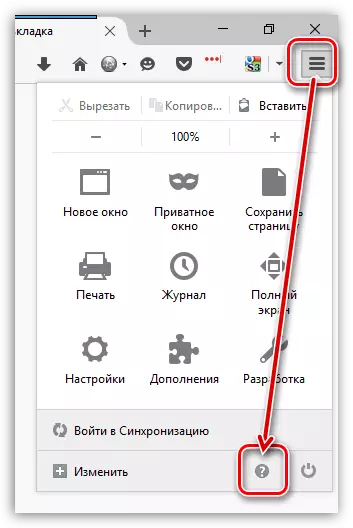
Në të njëjtën zonë të dritares, do të shfaqet një menu shtesë në të cilën do të duhet të klikoni mbi artikullin. "Informacion për zgjidhjen e problemeve".
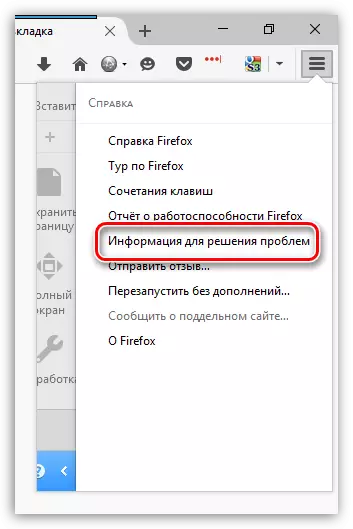
Në dritaren që hapet, klikoni mbi butonin "Trego dosjen".
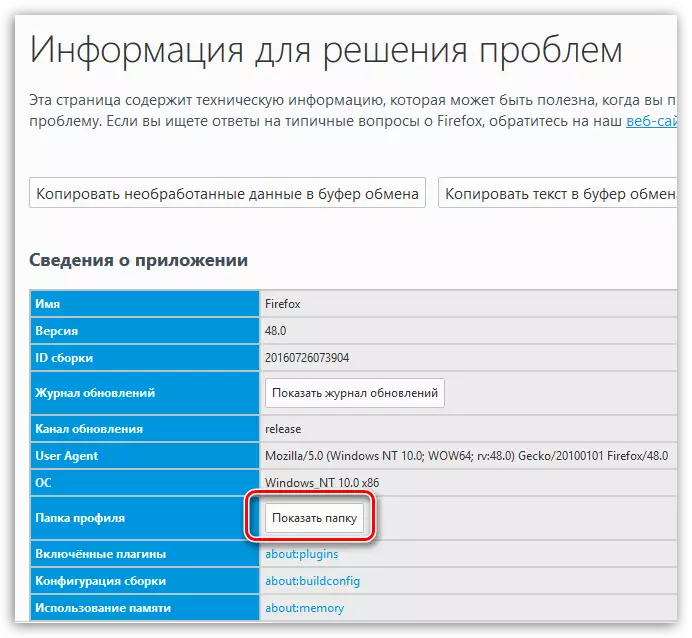
Pas dosjes së profilit shfaqet në ekran, duhet të mbyllni Mozilla Firefox. Për ta bërë këtë, klikoni në menunë e shfletuesit dhe në dritaren e shfaqur klikoni mbi butonin. "Prodhimi".
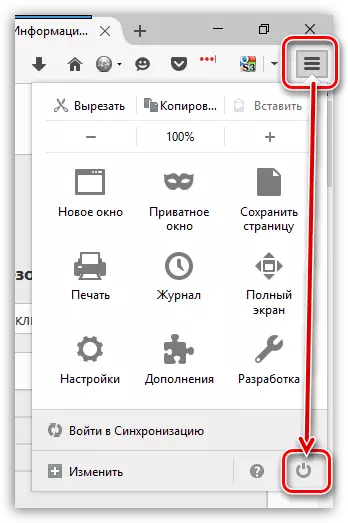
Tani kthehet në dosjen e profilit. Gjeni skedarin CERT8.dB në të, klikoni me të djathtën mbi të dhe zgjidhni artikullin. "Fshij".
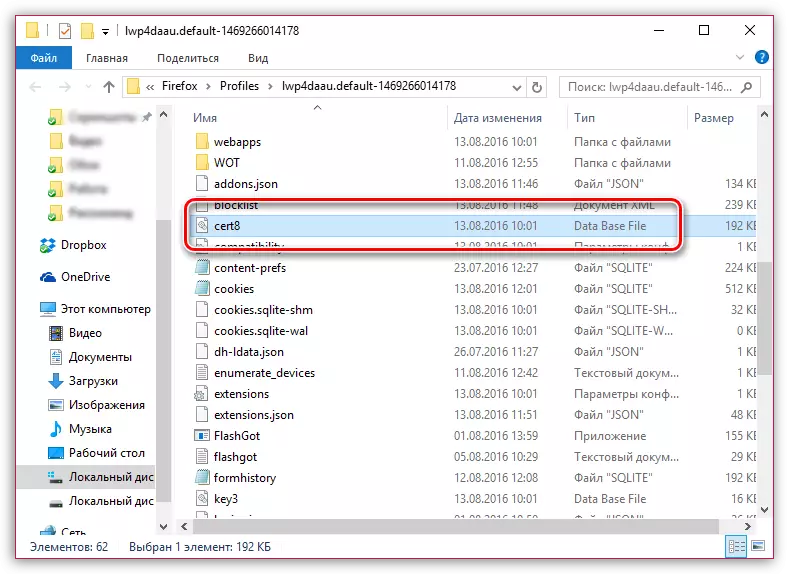
Sapo skedari të fshihet, mund të mbyllni dosjen e profilit dhe të filloni përsëri Firefox-in.
Shkaku 4: Nuk ka besim në certifikatën, sepse Nuk ka certifikatë zinxhiresh
Një gabim i ngjashëm ndodh, siç është vënë, për shkak të antiviruseve, në të cilat aktivizohet funksioni i skanimit SSL. Shkoni në parametrat antivirus dhe çaktivizoni funksionin e skanimit të rrjetit (SSL).Si të eliminoni një gabim kur lëvizni në faqen e pambrojtur?
Nëse mesazhi "Gabim kur lëviz në një lidhje të sigurt" shfaqet, nëse shkoni në një vend të pambrojtur, mund të flasë për konfliktin e tinkturave, shtesave dhe temave.
Para së gjithash, hapni menunë e shfletuesit dhe shkoni në seksionin "Shtesat" . Në zonën e majtë të dritares, duke hapur skedën "Zgjerime" Shkëputni shumën maksimale të zgjerimeve të instaluara për shfletuesin tuaj.
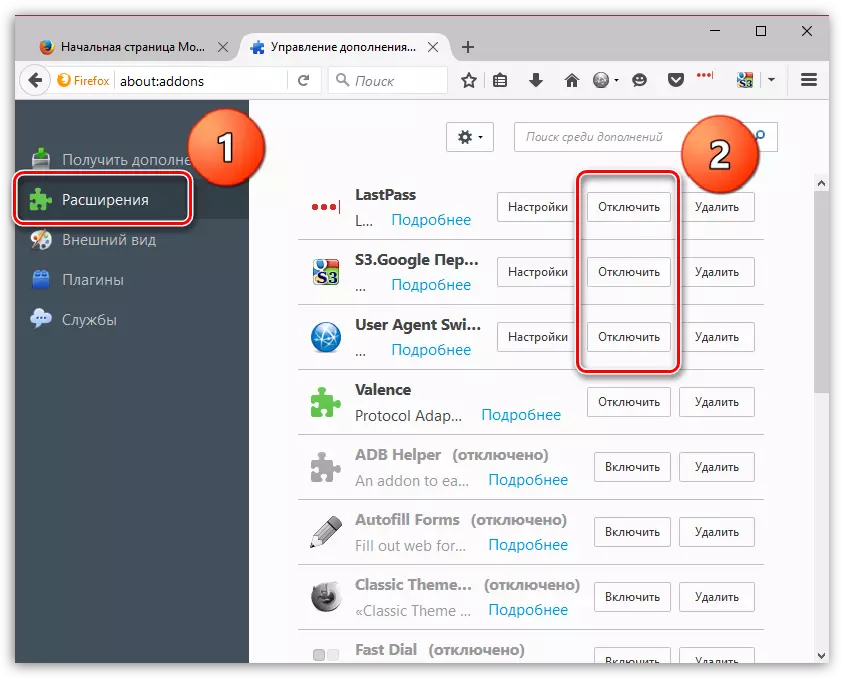
Ndiqni tab "Pamja" Dhe fshini të gjitha temat e palës së tretë, duke lënë dhe duke aplikuar standard për Firefox-in.
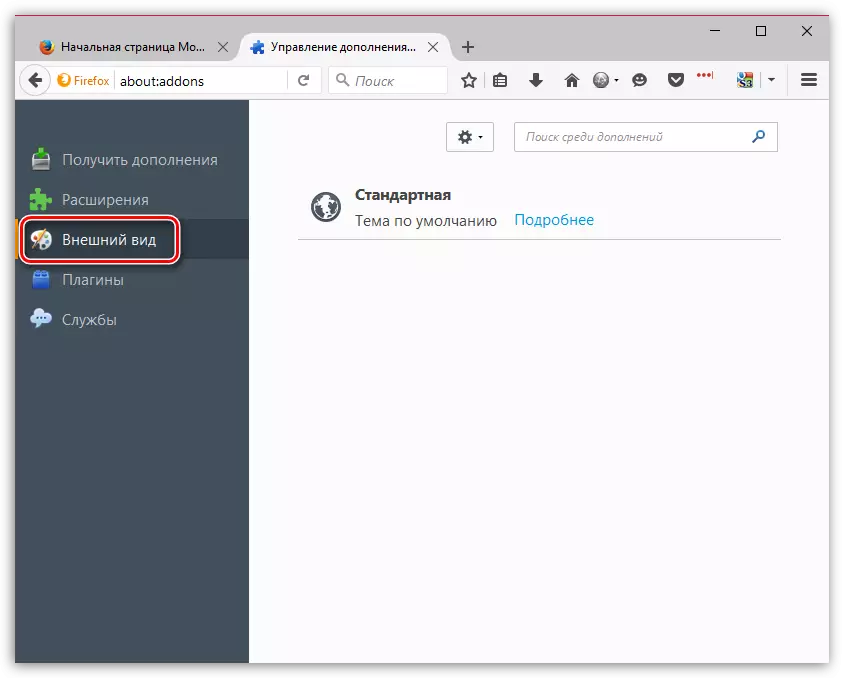
Pas kryerjes së këtyre veprimeve, kontrolloni gabimin. Nëse mbetet, provoni të fikni përshpejtimin e harduerit.
Për ta bërë këtë, klikoni në butonin e menusë të shfletuesit dhe shkoni në seksionin. "Settings".
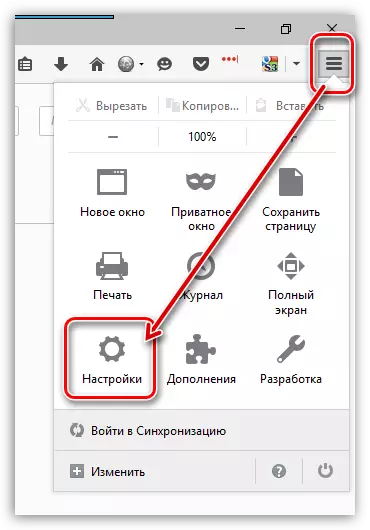
Në zonën e majtë të dritares, shkoni në skedën "Shtesë" , dhe në krye hapur marrjen e mostrave "Gjeneral" . Në këtë dritare ju do të duhet të hiqni kutinë e zgjedhjes "Nëse është e mundur, përdorni përshpejtimin e harduerit".
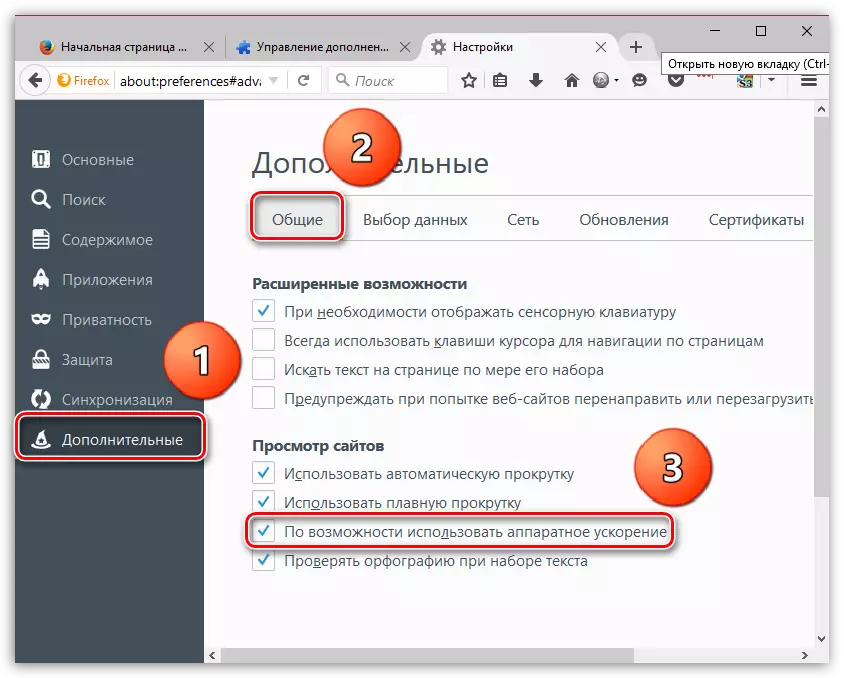
Gabim anashkalues
Nëse nuk keni qenë në gjendje të eliminoni mesazhin "Gabim gjatë krijimit të një lidhje të sigurt", por në të njëjtën kohë të sigurt në sigurinë e faqes, është e mundur të rregulloni problemin duke anashkaluar paralajmërimin e vazhdueshëm të Firefox-it.Për ta bërë këtë në dritaren e gabimit, klikoni butonin. "Ose mund të shtoni një përjashtim" , pastaj klikoni mbi butonin që shfaqet "Shto përjashtim".
Dritarja tregon dritaren në të cilën klikoni mbi butonin "Merrni certifikatën" dhe pastaj klikoni mbi butonin "Konfirmoni përjashtimin e sigurisë".
Mësimi Video:
Shpresojmë që ky artikull t'ju ndihmojë të eliminoni problemet në punën e Mozilla Firefox.
